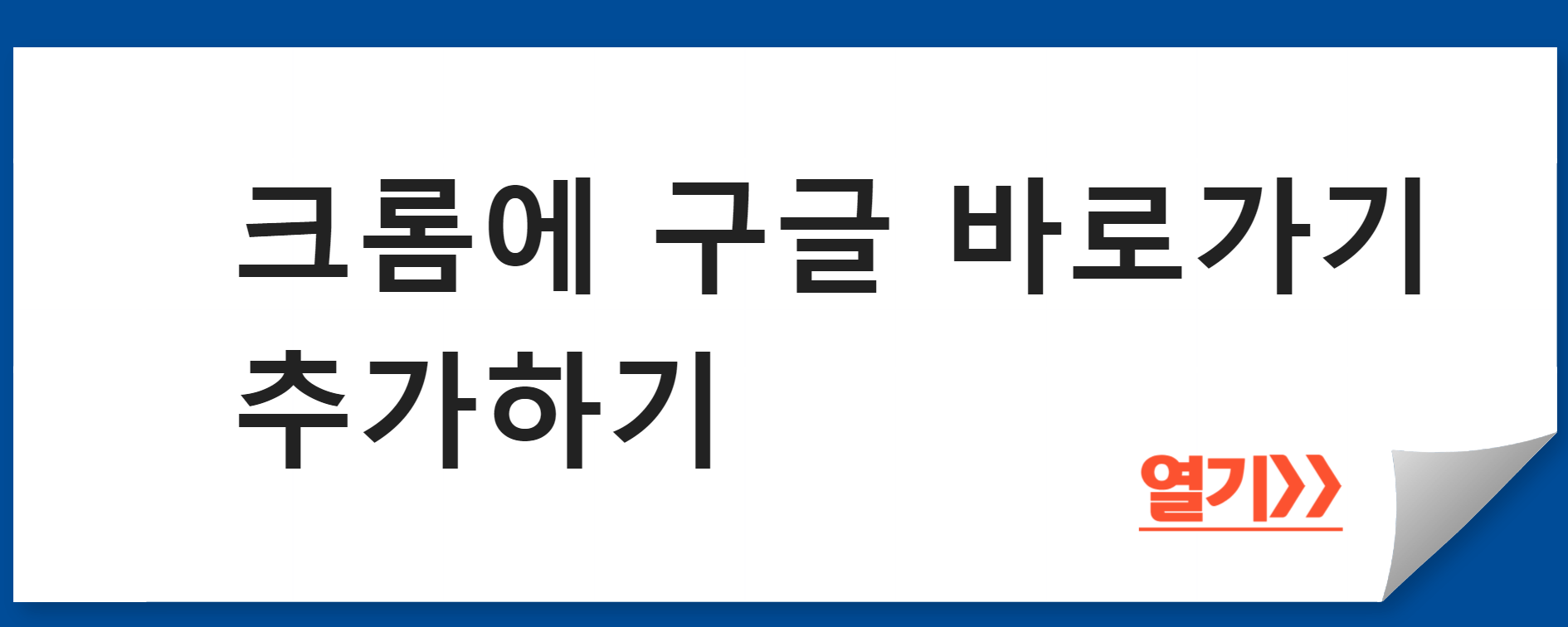크롬에 구글 바로가기 추가하기
이 글에서는 크롬 브라우저에서 구글 바로가기를 추가하는 방법을 설명합니다. 바로가기를 활용하면 원하는 웹 사이트에 쉽게 접근할 수 있습니다.
크롬 브라우저에 구글 바로가기를 추가하는 것은 방문자들이 브라우저를 열 때마다 편리하게 구글에 저장된 즐겨 찾는 웹 사이트에 접근할 수 있게 도와줍니다. 크롬에 구글 바로가기를 추가하는 방법은 다음과 같습니다.
함께 보면 좋은 글
Chrome에서 팝업 차단 해제하는 방법
Chrome에서 팝업 차단 해제하는 방법 인터넷 사용 중 팝업 차단이 걸려 불편하셨던 적 있으신가요? 이번에는 Chrome에서 팝업 차단을 해제하는 방법에 대해서 알아보려고 합니다. 1. Chrome에서 팝업
dragonwisdom.tistory.com
티스토리 크롬 로그인 접속 오류 해결 방법
티스토리 크롬 로그인 접속 불가 크롬 브라우저를 통해 티스토리에 접속 로그인이 안 되는 경우를 경험해 보셨나요? 브라우저를 새로고침하거나 PC를 재부팅해도 해결이 되지 않는 경험을 했을
dragonwisdom.tistory.com
ai 실제사진 만드는 방법 3-'윈도우 PC에서 Stable Diffusion 웹 UI 설치하기'
안녕하세요! 이번 글에서는 윈도 PC에서 Stable Diffusion 웹 UI를 설치하는 방법에 대해 알려드리겠습니다. 설치에 필요한 설명은 아래 링크를 통해 확인 가능합니다. 먼저, Stable Diffusion 웹 UI를 설치
dragonwisdom.tistory.com
1. 크롬 브라우저 실행:
가장 먼저 크롬 브라우저를 실행하고 로그인합니다. 브라우저 주소창에 www.google.com을 입력하고 'Enter'키를 눌러 구글 홈페이지로 이동합니다.
2. 즐겨찾기 설정:
크롬 브라우저의 오른쪽 상단에 있는 세로로 배치된 세 개의 점(더 보기 메뉴)을 클릭합니다. 열린 메뉴에서 '즐겨찾기'를 선택한 후 '바로가기 표시줄 표시'를 선택하면, 구글 홈페이지에서 바로가기를 표시할 수 있는 공간이 생깁니다.
3. 구글 바로가기 추가:
원하는 웹 사이트를 구글 홈페이지에 추가하려면 크롬 브라우저의 주소창 오른쪽에 있는 별표 아이콘(즐겨찾기 버튼)을 클릭합니다. 그러면 '페이지 이름'과 '폴더'의 선택 화면이 나타납니다.
4. 바로가기 이름 및 위치 지정:
'페이지 이름' 입력란에 원하는 이름을 입력하고, '폴더'를 클릭하여 '바로가기 표시줄'을 선택합니다. '저장' 버튼을 클릭하면 바로가기가 구글 홈페이지에 추가됩니다.
5. 바로가기 순서 변경:
원하는 바로가기 순서를 변경하려면 바로가기를 드래그하여 원하는 위치로 이동시키면 됩니다. 이렇게 하면 원하는 순서대로 바로가기를 정렬할 수 있습니다.
크롬 브라우저에서 구글 바로가기를 추가하면 원하는 웹 사이트에 빠르게 접근할 수 있으며, 인터넷 검색 및 업무 효율성을 높이게 됩니다.
'생활정보 > IT정보' 카테고리의 다른 글
| 인크루트 맞춤법 검사기: 구직자들을 위한 유용한 도구 (0) | 2023.06.26 |
|---|---|
| 구글 로드맵을 활용한 완벽한 여행 계획 세우기 (0) | 2023.06.25 |
| NordVPN: 2023년 최고의 VPN (0) | 2023.06.24 |
| 한글 문서를 구글 문서로 쉽게 변환하는 방법 (0) | 2023.06.23 |
| 맞춤형 구글 로드맵을 만들어 효율적인 여행 계획 세우기 (0) | 2023.06.23 |